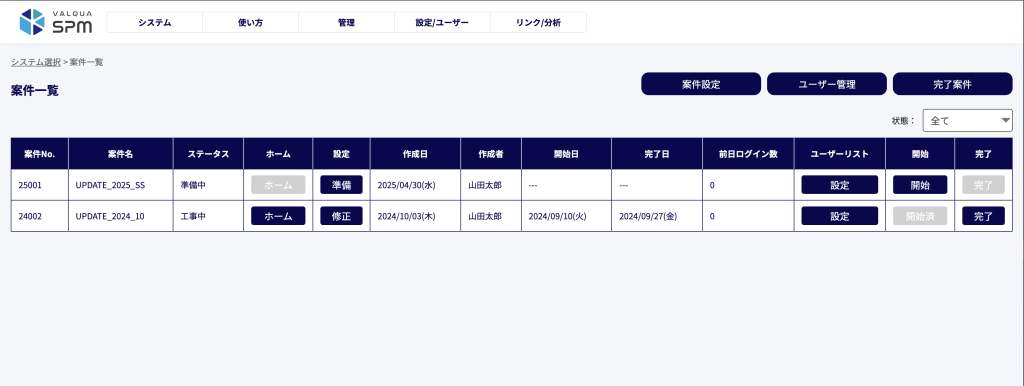
こちらは、案件一覧画面です。
【2-1-1】システム選択画面 にて、定期修理 / 日常保全(準備中) / フランジ締結 / 官庁法申請(準備中)から任意のシステムの「利用する」ボタンを押下すると、こちらの画面に遷移します。
こちらの画面では、案件の準備 / 開始 / ユーザー管理などを行います。
① 案件設定 / ユーザー管理 / 完了案件

| ボタン | 機能 |
|---|---|
| 案件設定 | 押下すると、【4-2-1】案件設定 に遷移します。 |
| ユーザー管理 | 押下すると、【4-7-1】ユーザー管理 画面に遷移します。 |
| 完了案件 / 表示案件ボタン | 押下すると、完了済みの案件 or 表示案件のみを表示します。 (完了案件のみを表示している場合、こちらのボタンは「進行案件」という表示になります。「進行案件」ボタンを押下すると、「完了」以外のステータスの案件を表示します。) |
② 工事の状態によるフィルター
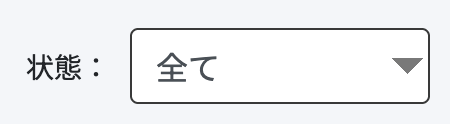
こちらのプルダウンから、工事の状況(下記画像参考)を任意で選択すると、当該状況の工事のみが表示されます。
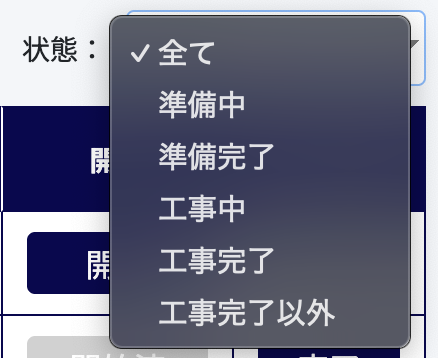
③ 案件No. / 案件名 / ステータス / ホーム/ 設定
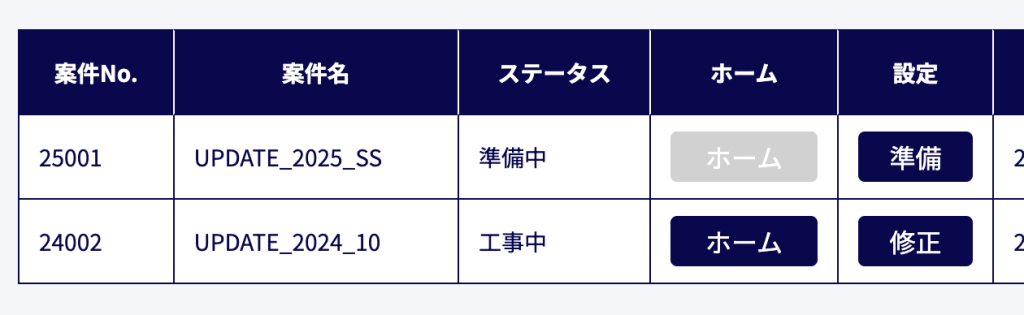
| 項目 | 機能 |
|---|---|
| 案件No. | 案件の採番が表示されます。 |
| 案件名 | 案件名が表示されます。 |
| ステータス | 案件の現在のステータスが表示されます。 上記「②工事の状態によるフィルター」は、こちらのステータスをもとに表示を絞り込みます。 |
| ホーム | 案件ステータスが「工事中」の場合、「ホーム」ボタンを押下することが可能です。 ボタンを押下すると、【4-8-1】案件ホーム に遷移します。 (フランジ締結:【5-3-1】案件ホーム画面 ) |
| 設定 | 以下のように案件ステータスに応じてボタンが表示されます。 「準備中」の場合:「準備」ボタン 「工事中」の場合:「修正」ボタン なお、押下した場合の遷移先は、いずれも 【4-3-1】開始準備 に遷移します。 |
④ 案件No. / 案件名 / ステータス / ホーム/ 設定
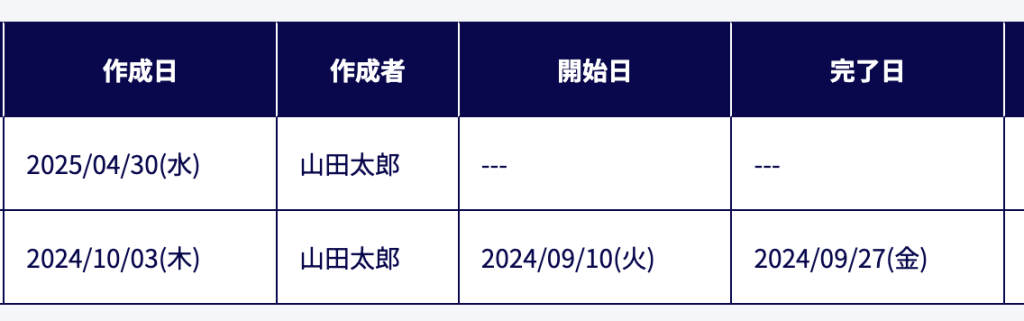
| 項目 | 機能 |
|---|---|
| 作成日 | 案件が作成された日付が表示されます。 |
| 作成者 | 案件を作成したアカウントの名前が表示されます。 |
| 開始日 | 案件を開始した日付が表示されます。 (下記、⑤ における「開始」ボタンが押下された日付) |
| 完了日 | 案件を完了した日付が表示されます。 (下記、⑤ における「完了」ボタンが押下された日付) |
⑤ 前日ログイン数 / ユーザーリスト / 開始 / 完了
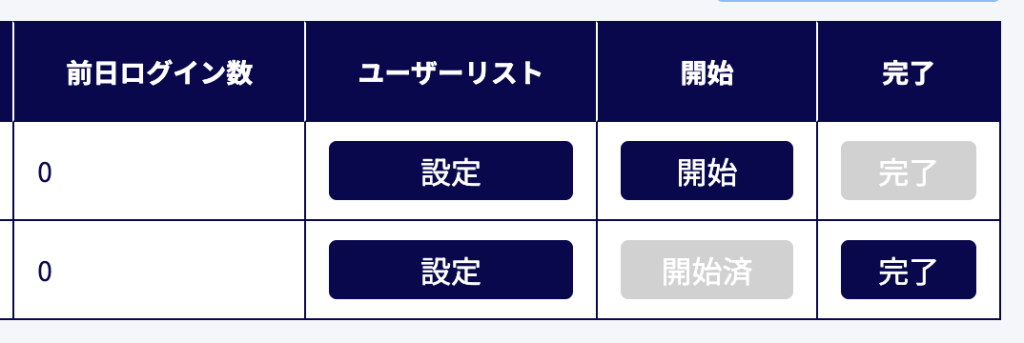
| 項目 | 機能 |
|---|---|
| 前日ログイン数 | 案件内に登録されているユーザーから、前日のうちにログインしたユーザー数を表示します。 |
| ユーザーリスト | 「設定」ボタンを押下すると、【4-3-10】ユーザー設定 に遷移します。 |
| 開始 | 案件の開始条件 を満たしている場合、こちらの「開始」ボタンを押下することが可能です。 押下すると、案件が開始されます。 |
| 完了 | 案件ステータスが「工事中」の場合、こちらの「完了」ボタンを押下することが可能です。 押下すると、案件が完了します。 |
